Windows 11에서 하드 드라이브 또는 SSD 포맷하는 다양한 방법
윈도우 11 PC 환경에서 하드 드라이브나 SSD를 포맷해야 할 상황이 종종 발생합니다. 이는 저장 장치를 다른 사용자에게 넘기거나, 시스템을 처음부터 재설정하기 위해 모든 데이터를 삭제하는 과정입니다. 디스크 포맷은 디스크 섹터의 오류, 일반적인 디스크 문제, 그리고 디스크 조각화의 가능성을 줄여주는 효과도 있습니다. 따라서, 이 글에서는 윈도우 11에서 하드 드라이브나 SSD를 포맷하는 네 가지 간단한 방법을 소개하고자 합니다. 빠른 포맷, 전체 데이터 삭제, 기본 파티션 설정 등을 포함하여 다양한 포맷 작업을 수행할 수 있습니다. 이제 윈도우 11에서 HDD 또는 SSD를 포맷하는 방법을 자세히 알아보겠습니다.
Windows 11에서 하드 드라이브 또는 SSD 포맷하기 (2022년 버전)
이 가이드에서는 윈도우 11에서 하드 드라이브 또는 SSD를 포맷하는 네 가지 방법을 다룹니다. 파일 탐색기, 설정 앱, 디스크 관리, 그리고 명령 프롬프트까지, 일반적으로 사용되는 모든 방법을 상세히 설명합니다. 아래 표를 참고하여 원하는 섹션으로 바로 이동할 수 있습니다.
| 방법 | 설명 |
| 파일 탐색기 | 가장 쉽고 빠른 방법 |
| 설정 앱 | 시스템 설정에서 포맷 |
| 디스크 관리 | 디스크 관리 도구를 사용 |
| 명령 프롬프트 | 명령줄 인터페이스 활용 |
1. 파일 탐색기를 이용한 포맷 (가장 간단한 방법)
윈도우 11에서 하드 드라이브 또는 SSD를 포맷하는 가장 간편하고 빠른 방법은 파일 탐색기를 사용하는 것입니다. 이 방법은 내/외부 드라이브 모두에 적용 가능하며, 다른 방법에 비해 속도가 훨씬 빠릅니다. 아래는 파일 탐색기를 이용한 포맷 방법입니다.
1. 윈도우 키 + E 단축키를 눌러 파일 탐색기를 엽니다. 여기서 포맷하려는 하드 드라이브 또는 SSD를 마우스 오른쪽 버튼으로 클릭하고, 컨텍스트 메뉴에서 “포맷”을 선택합니다.
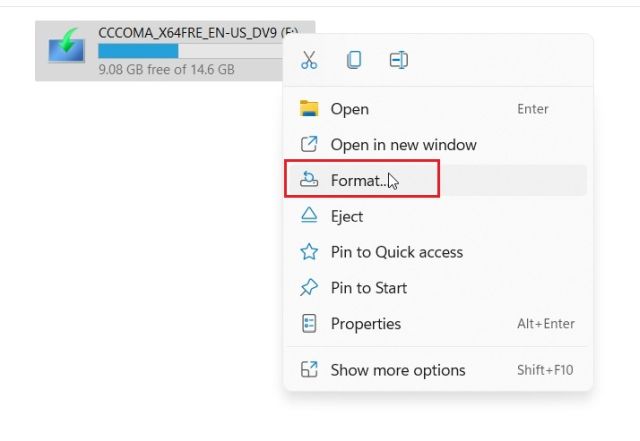
2. “포맷” 창이 나타나면, “파일 시스템”이 윈도우 파일 시스템인 “NTFS”로 선택되어 있는지 확인합니다. 만약 macOS와도 호환성을 유지하고 싶다면 “FAT32” 또는 “exFAT” 파일 시스템을 선택할 수 있습니다.
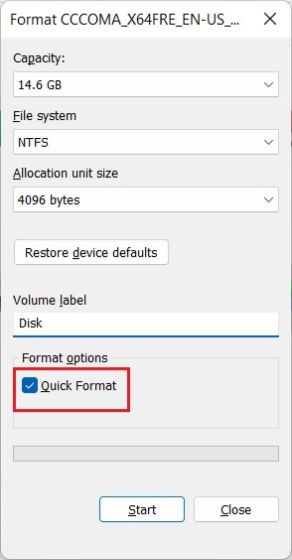
3. “할당 단위 크기”는 기본 설정으로 두고 변경하지 않습니다. “포맷 옵션”에서 “빠른 포맷”에 체크한 다음 “시작” 버튼을 눌러 저장 장치를 포맷합니다. 몇 초 안에 윈도우 11에서 HDD 또는 SSD 포맷이 완료됩니다.
참고: 빠른 포맷은 데이터 접근 경로만 제거하여 실제 데이터는 남아있습니다. 데이터를 완전히 삭제하려면 “빠른 포맷” 옵션을 선택 해제해야 합니다. 이 과정은 저장 장치를 다른 사람에게 양도할 때 유용하며, 타사 소프트웨어로 삭제된 데이터를 복구하기 어렵게 만듭니다.
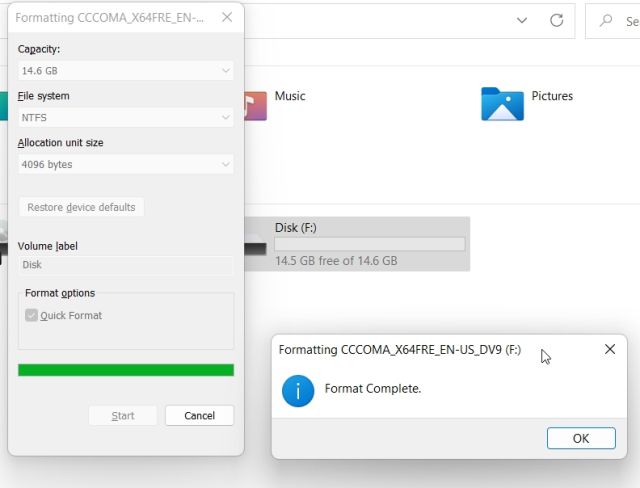
2. 설정 앱을 이용한 포맷
파일 탐색기 외에도 윈도우 11 설정 앱에서도 하드 드라이브 또는 SSD를 포맷할 수 있습니다. 그 방법은 다음과 같습니다.
1. 윈도우 키 + I를 눌러 설정 앱을 엽니다. “시스템” > “저장소”로 이동합니다.
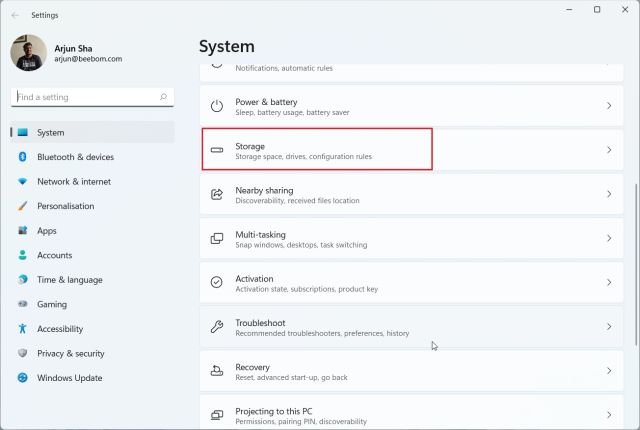
2. “고급 저장소 설정” 옵션을 확장하고, “디스크 및 볼륨”을 선택합니다.
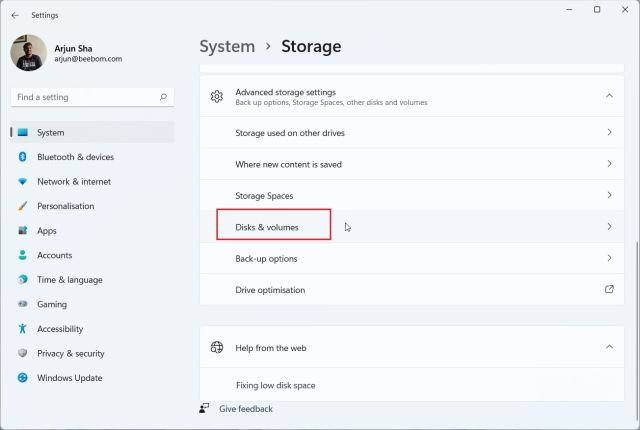
3. 포맷하려는 HDD 또는 SSD 아래의 기본 파티션을 클릭하고, “속성” 옵션을 선택합니다.
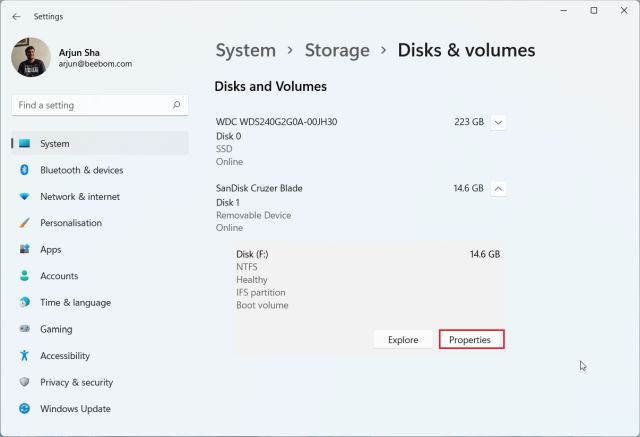
4. “포맷” 버튼을 클릭합니다.
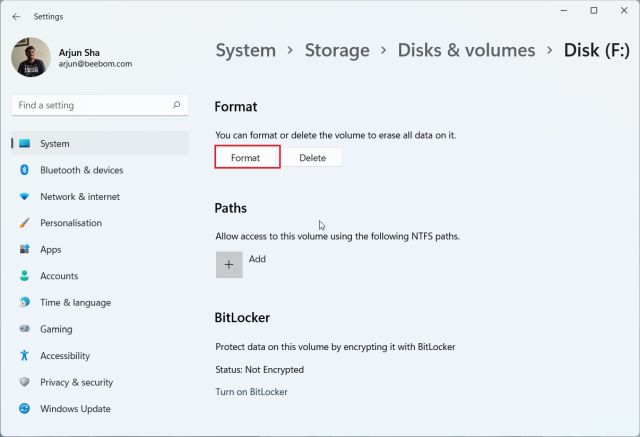
5. “레이블” 필드에 원하는 이름을 설정하고, 파일 시스템으로 “NTFS”를 선택합니다. 마지막으로 “포맷”을 클릭하면 완료됩니다.
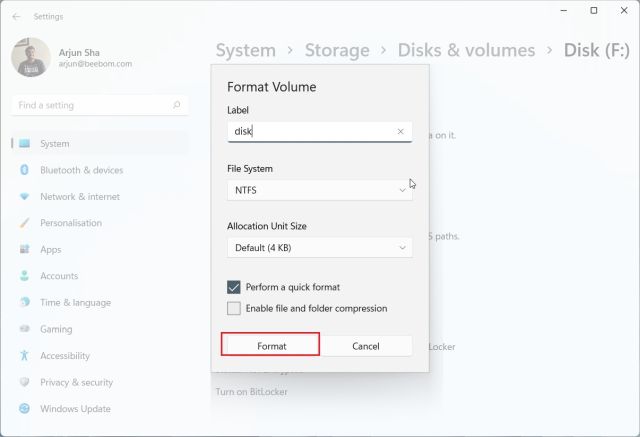
3. 디스크 관리를 이용한 포맷
디스크 관리는 일부 사용자에게는 다소 복잡해 보일 수 있지만, 실제로 윈도우 11에서 하드 드라이브나 SSD를 포맷하는 데 매우 유용한 도구입니다. 하드 드라이브, SSD, SD 카드, 썸 드라이브 등을 포맷하는 데 효과적입니다. 디스크 관리 도구를 이용한 포맷 방법을 알아봅니다.
1. 윈도우 키 + X를 누르거나 시작 메뉴를 마우스 오른쪽 버튼으로 클릭하여 빠른 링크 메뉴를 엽니다. 여기서 “디스크 관리”를 클릭합니다.
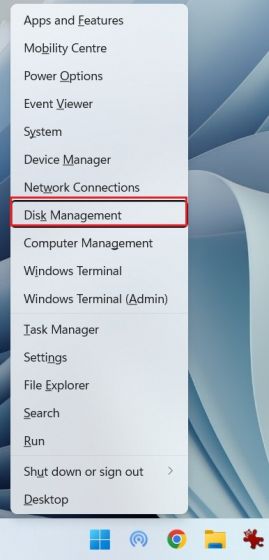
2. 디스크 관리 창 하단에서 포맷하려는 연결된 하드 드라이브 또는 SSD (일반적으로 “디스크 1” 등으로 표시)를 찾습니다. 오른쪽에는 기본 파티션이 표시됩니다. 해당 파티션을 마우스 오른쪽 버튼으로 클릭하고 “포맷”을 선택합니다.
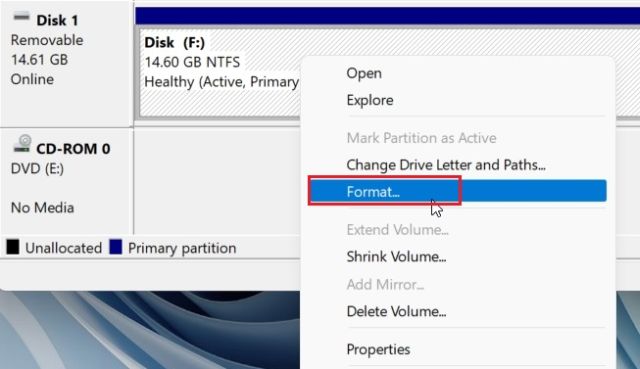
3. “볼륨 레이블” 필드에 HDD 또는 SSD 이름을 지정하고, “확인”을 클릭합니다. 모든 데이터를 완전히 삭제하려면 “빠른 포맷 수행” 옵션을 해제합니다.
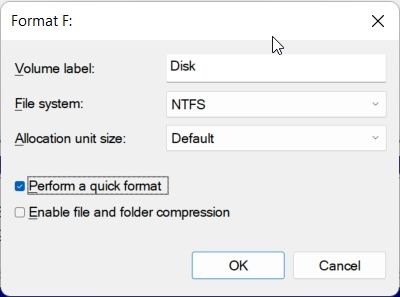
4. 이것이 디스크 관리를 사용하여 윈도우 11에서 하드 드라이브 또는 SSD를 포맷하는 방법입니다.

4. 명령 프롬프트(CMD)를 이용한 포맷
명령 프롬프트 터미널을 사용하여 윈도우 11에서 하드 드라이브나 SSD를 포맷할 수도 있습니다. 디스크, 드라이브, 또는 파티션을 포맷하려면 diskpart 명령을 실행해야 합니다. 아래는 명령 프롬프트를 이용한 포맷 방법입니다.
1. 윈도우 키를 누르고 시작 메뉴 검색 상자에 “cmd”를 입력합니다. 오른쪽 창에서 “관리자 권한으로 실행”을 클릭하여 명령 프롬프트 창을 엽니다.
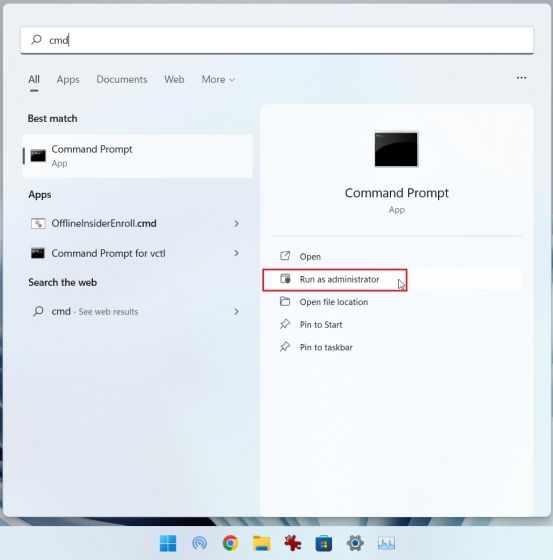
2. 명령 프롬프트 창에서 다음 명령을 입력하고 Enter 키를 눌러 DiskPart를 엽니다.
diskpart

3. 다음 명령을 실행하여 컴퓨터에 연결된 모든 HDD 및 SSD를 나열합니다. 포맷하려는 HDD의 디스크 번호(두 번째 열에 표시됨)를 기록해둡니다. 디스크 번호 선택에 유의해야 합니다.
list disk
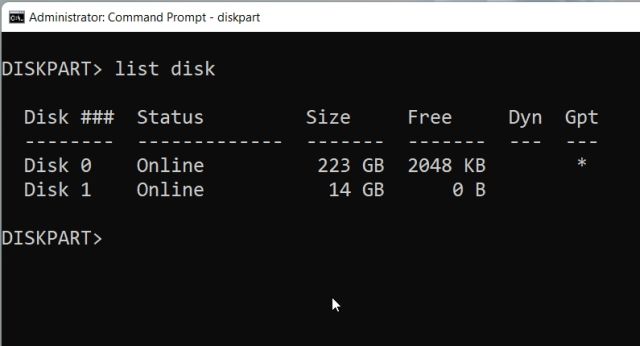
4. 다음 명령을 실행하여 포맷할 디스크를 선택합니다. 여기서 X를 앞서 확인한 디스크 번호로 대체합니다.
select disk X
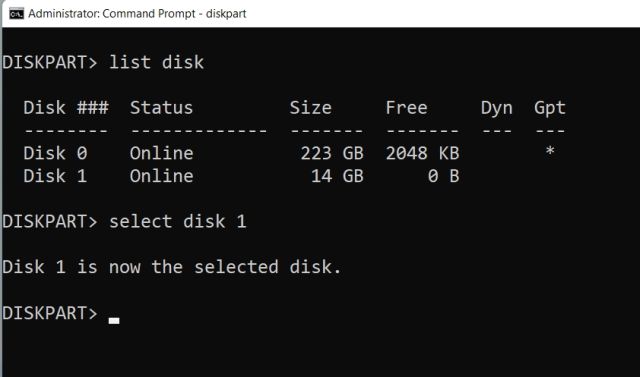
5. 마지막으로 다음 명령을 실행하여 하드 드라이브 또는 SSD를 포맷합니다.
clean
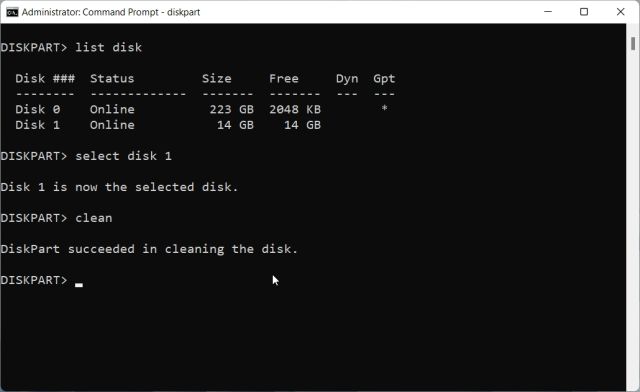
6. 이제 디스크를 사용하기 위해 초기화해야 합니다. 다음 명령을 순서대로 실행합니다. 드라이브 문자를 할당하는 다섯 번째 명령에서 X를 원하는 문자로 바꿉니다. 완료되면 파일 탐색기를 통해 포맷된 하드 디스크 또는 SSD를 사용할 수 있습니다.
create partition primary select partition 1 active format FS=NTFS quick assign letter=X exit
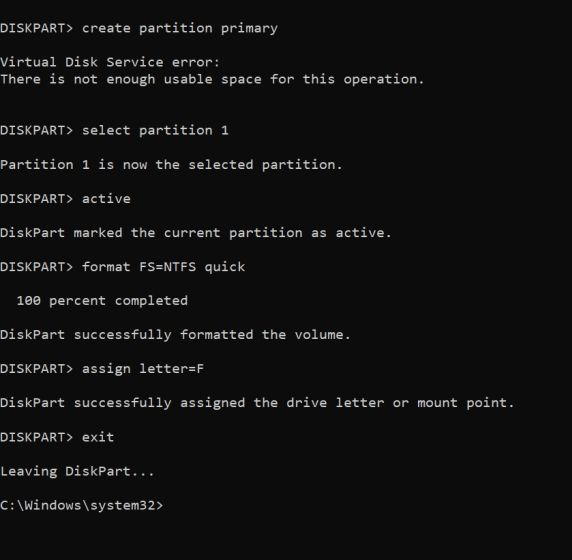
네 가지 쉬운 방법으로 Windows 11에서 하드 드라이브 또는 SSD 데이터 삭제하기
윈도우 11에서 저장 장치를 포맷, 파티션 설정, 디스크 초기화하는 다양한 방법을 살펴보았습니다. 윈도우 11에는 하드 드라이브나 SSD를 포맷하는 여러 가지 내장 도구가 있어 매우 편리합니다. 빠른 포맷을 사용하거나, 모든 섹터의 데이터를 완벽하게 삭제할 수 있습니다. 윈도우 11에서 앱을 제거하는 방법이나, MBR에서 GPT로 디스크를 변환하는 방법을 알고 싶다면, 추가 정보를 제공하는 관련 글을 참고하십시오. 질문이 있다면 댓글 섹션을 통해 언제든지 문의해주세요.